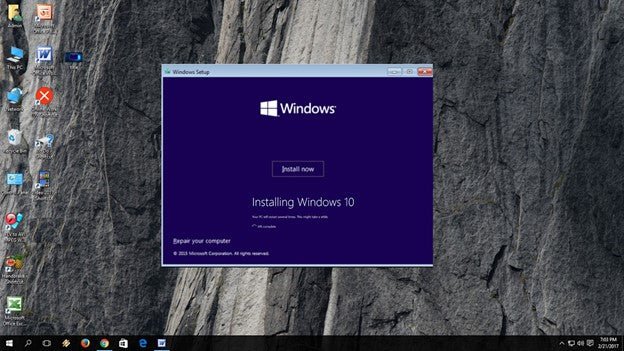
Wie installiere ich Windows 10 ohne USB?
Das Installieren von Windows 10 ohne USB -Laufwerk ist eine großartige Möglichkeit, Zeit und Ressourcen beim Einrichten eines neuen Computers zu sparen. In diesem Tutorial geben wir Schritt-für-Schritt-Anweisungen zu So installieren Sie Windows 10 ohne ein USB -Laufwerk.
Kann ich Windows 10 ohne USB installieren?
Windows 10 kann ohne die Verwendung eines USB -Laufwerks installiert werden, aber die Methode ist komplizierter als die Verwendung eines USB -Laufwerks. Der Prozess beinhaltet das Erstellen eines bootfähigen ISO -Bilds von Windows 10 auf einer optischen CD, z. B. einer CD oder einer DVD, und dann den Computer einrichten, um von der CD zu starten. Der erste Schritt besteht darin, das Windows 10 ISO -Bild von Microsoft herunterzuladen, das auf ihrer Website zu finden ist.

Sobald das ISO -Bild heruntergeladen wurde, muss es auf eine beschreibbare optische Disc wie eine CD oder eine DVD verbrannt werden. Dies kann mit einer Discverbund-Software wie Nero oder Imgburn erfolgen. Nachdem die Disc verbrannt wurde, muss der Benutzer das BIOS -Setup seines Computers eingeben, um die Startreihenfolge zu ändern. Die Startreihenfolge sollte so geändert werden, dass der Computer zuerst von der optischen CD startet.
Dies kann durch Eingeben des BIOS-Setups erfolgen, normalerweise durch Drücken von F2 oder DEL während des Start-Ups und dann zum Navigieren zum Boot-Menü. Sobald die Startreihenfolge geändert wurde, kann der Computer neu gestartet werden, um mit dem Installationsprozess zu beginnen. Der Installationsprozess beginnt dann und Windows 10 wird ohne Verwendung eines USB -Laufwerks installiert.
Kann ich Windows ohne USB installieren?
Windows kann ohne USB installiert werden. Es ist jedoch nicht die bevorzugte Methode. Stattdessen sollten Sie ein bootfähiges USB -Laufwerk verwenden, um Windows zu installieren. Das USB -Laufwerk sollte eine Windows -Installations -ISO -Datei enthalten, die von der Microsoft -Website heruntergeladen werden kann. Ein bootfähiges USB -Laufwerk ist die zuverlässigste Möglichkeit, Windows zu installieren, da es die größte Steuerung über die installierten und die Installation bietet.
Es vermeidet auch potenzielle Probleme mit der Festplatte des Computers. Darüber hinaus kann es verwendet werden, um Windows auf mehreren Computern zu installieren, was es zu einer bequemen Lösung für Unternehmen oder Unternehmen mit mehreren PCs macht. Um ein bootfähiges USB -Laufwerk zu erstellen, benötigen Sie ein Programm wie RUFUS oder Windows USB/DVD -Download -Tool. Mit diesen Programmen können Sie ein bootfähiges USB -Laufwerk aus einer ISO -Datei erstellen.
Sobald das USB -Laufwerk erstellt wurde, können Sie es verwenden, um Windows zu installieren. Es ist wichtig zu beachten, dass das USB -Laufwerk korrekt formatiert werden muss und die erforderlichen Dateien für den Installationsprozess enthalten muss. Darüber hinaus müssen Sie sicherstellen, dass das BIOS des Computers korrekt eingerichtet ist, um vom USB -Laufwerk aus zu starten.
Kann ich Windows 10 ohne Festplatte oder USB neu installieren?
Das Neuinstallieren von Windows 10 ohne Festplatte oder USB ist möglich, und der Vorgang kann in wenigen Schritten abgeschlossen werden. Zunächst müssen Sie Zugriff auf einen gültigen Windows 10 -Produktschlüssel haben. Dieser Produktschlüssel befindet sich in der Produktbox oder im Certifical of Authenticity (COA) auf der Rückseite Ihres Computers. Sobald Sie den Produktschlüssel haben, können Sie mit dem Microsoft -Medienerstellungstool Ihr eigenes Installationsmedium erstellen.
Mit diesem Tool können Sie das Windows 10 ISO -Bild herunterladen und dann auf einem USB -Laufwerk oder einer DVD verbrennen. Sobald Sie die Installationsmedien bereit haben, können Sie davon starten und die Anweisungen befolgen, um Windows 10 neu zu installieren. Während des Installationsprozesses müssen Sie den Produktschlüssel eingeben, um die Lizenz zu aktivieren. Nach Abschluss der Installation wird in Ihrem Computer die neueste Version von Windows 10 ausgeführt.
Insgesamt ist es möglich, Windows 10 ohne Festplatte oder USB neu zu installieren, solange Sie einen gültigen Produktschlüssel haben. Der Vorgang ist ziemlich einfach, aber es ist wichtig, dass die Installationsmedien vor Beginn der Installation bereit sind.
Wie lade ich Windows 10 ISO ohne USB herunter?
Wenn Sie kein USB -Laufwerk haben oder keine ISO -Datei darauf verbrennen möchten, können Sie Windows 10 ISO direkt von Microsoft herunterladen. Diese Methode ist schnell, sicher und zuverlässig und erfordert keine spezielle Hardware.
Hier erfahren Sie, wie es geht:
- Gehen Sie zur Microsoft Windows 10 -Download -Seite.
- Wählen Sie die Windows 10 Edition im Dropdown -Menü.
- Wählen Sie die Sprache im Dropdown -Menü.
- Wählen Sie die Option ISO zum Herunterladen einer ISO -Datei.
- Klicken Sie auf die Schaltfläche Bestätigen.
- Melden Sie sich mit Ihrem Microsoft -Konto an.
- Klicken Sie auf die Schaltfläche Download.
- Sobald der Download abgeschlossen ist, haben Sie die Windows 10 ISO -Datei auf Ihrem PC.
Wenn Sie einen gültigen Produktschlüssel haben, können Sie die ISO -Datei verwenden, um ein bootfähiges Medium auf DVD- oder USB -Laufwerk zu erstellen.
Sie können dann das Windows 10 -Betriebssystem auf Ihrem PC installieren. Sie können die ISO -Datei auch verwenden, um Ihre vorhandene Windows -Version auf die neueste zu aktualisieren.
Wie installiere ich Windows ohne CD oder USB?
Das Installieren von Windows 10 ohne Verwendung eines CD- oder USB -Laufwerks ist möglich, wenn Sie einen Computer mit einer Internetverbindung haben. Der Prozess ist recht einfach und unkompliziert. Stellen Sie zunächst sicher, dass Sie ein gültiges Microsoft -Konto und eine Internetverbindung haben.
Öffnen Sie dann die Windows -Einstellungs -App und gehen Sie zu Update & Security. Klicken Sie unter dem Abschnitt "Windows Update" auf "Überprüfen Sie nach Updates". Windows 10 sucht dann nach Updates und wenn eine neue Version von Windows 10 verfügbar ist, wird das Update heruntergeladen und installiert. Sobald das Update abgeschlossen ist, werden Sie aufgefordert, Ihren Computer neu zu starten, um den Installationsprozess abzuschließen.
Nach dem Neustart sollte Ihr Computer die neueste Version von Windows 10 ausführen, ohne ein CD- oder USB -Laufwerk verwenden zu müssen.
Installieren Sie Windows 10 ohne USB Reddit
Das Installieren von Windows 10 ohne USB -Laufwerk ist möglich, wenn Sie eine Windows 10 -Installations -CD besitzen. Diese CD enthält die Windows 10 -Setup -Dateien und kann verwendet werden, um das Betriebssystem ohne USB -Laufwerk zu installieren. Der Installationsprozess ist ziemlich einfach und unkompliziert. Um Windows 10 zu installieren, ohne ein USB-Laufwerk zu verwenden, müssen Sie lediglich die Installations-CD in das CD/DVD-Laufwerk Ihres Computers einfügen, Ihren Computer neu starten und die Anweisungen auf dem Bildschirm befolgen, um die Installation zu vervollständigen.
Sie können auch die Installationseinstellungen konfigurieren, z. B. Ihre bevorzugte Sprache, Zeit- und Währungsformat sowie Datenschutzeinstellungen. Sobald die Installation abgeschlossen ist, können Sie Ihre Windows 10 -Erfahrung mit den verschiedenen Einstellungen im Startmenü anpassen. Sie können auch verschiedene Anwendungen und Spiele installieren und andere Einstellungen konfigurieren, z. B. Ihr Desktop -Hintergrund und Hintergrund.
Das Installieren von Windows 10 ohne USB -Laufwerk ist einfach und unkompliziert und kann in wenigen einfachen Schritten erfolgen. Alles, was Sie brauchen, ist eine Windows 10 -Installationsscheibe und ein paar Minuten Ihrer Zeit, um loszulegen.
Wie installiere ich Windows 10 vom Boot wieder?
Die Neuinstallation von Windows 10 vom Boot ist eine großartige Möglichkeit, mit einer sauberen Version des Betriebssystems frisch zu starten. Dieser Vorgang kann ohne USB -Laufwerk durchgeführt und in wenigen einfachen Schritten abgeschlossen werden. Starten Sie zunächst Ihren Computer neu und drücken Sie eine beliebige Taste, wenn Sie aufgefordert werden, von der Festplatte zu starten. Wählen Sie die Sprache und Region aus und klicken Sie auf "Weiter". Klicken Sie auf dem nächsten Bildschirm auf "Reparieren Sie Ihren Computer". Wählen Sie in der Liste der Optionen „Fehlerbehebung“ aus, gefolgt von "RESET SETTEN SIE DIESEN PC". Wählen Sie „alles entfernen“ und dann „einfach meine Dateien entfernen“. Klicken Sie auf dem nächsten Bildschirm auf "Zurücksetzen", um den Prozess zu starten.
Sobald der Reset abgeschlossen ist, startet Ihr Computer neu und Sie werden zur Windows 10 -Setup -Seite gebracht. Befolgen Sie die Anweisungen auf dem Bildschirm, um das Setup zu vervollständigen. Wenn Sie die Seite "Bereit zu installieren" erreichen, wählen Sie "Was zu behalten" und "Nichts" auswählen. Befolgen Sie die verbleibenden Anweisungen, um die Installation abzuschließen, und Sie können Ihre neu installierte Version von Windows 10 verwenden.
Installieren Sie Windows ohne USB
Sie können Windows 10 installieren, ohne ein USB -Laufwerk mit dem Windows 10 Installation Media Tool zu verwenden. Dieses Tool kann verwendet werden, um ein bootfähiges ISO -Bild von Windows 10 zu erstellen. Sie müssen dann dieses ISO -Bild in eine DVD verbrennen oder ein USB -Laufwerk verwenden, um Windows 10 zu installieren.
- Laden Sie das Windows 10 Installation Media Tool von der offiziellen Microsoft -Website herunter.
- Führen Sie das Tool aus und wählen Sie die Ausgabe von Windows 10 aus, die Sie installieren möchten.
- Wählen Sie die Sprache und Architektur der Windows 10 -Installation aus.
- Wählen Sie die Option ISO -Bild und klicken Sie auf Weiter.
- Wählen Sie einen Ordner aus, um das ISO -Bild von Windows 10 zu speichern.
- Warten Sie, bis der Download und Erstellen des ISO -Bildes abgeschlossen ist.
- Brennen Sie das ISO -Bild in eine DVD oder verwenden Sie ein USB -Laufwerk, um Windows 10 zu installieren.
Installieren Sie Windows 10 ohne USB von Ubuntu
Das Installieren von Windows 10 ohne USB -Laufwerk ist möglich, auch wenn Sie Ubuntu als Betriebssystem verwenden. Alles, was Sie benötigen, ist eine vorhandene Windows 10 -ISO -Datei. Öffnen Sie zunächst das Ubuntu Software Center und suchen Sie nach „Startup -Festplatten -Schöpfer“. Installieren Sie diese Anwendung auf Ihrem Computer. Öffnen Sie nach der Installation die Anwendung, wählen Sie den Speicherort der Windows 10 -ISO -Datei aus und klicken Sie dann auf "Startdisk".
Die Anwendung erstellt automatisch ein bootfähiges USB -Laufwerk mit der Windows 10 ISO -Datei. Sobald das USB -Laufwerk fertig ist, starten Sie Ihren Computer neu und drücken Sie die Taste „F12“ auf Ihrer Tastatur, um auf das Startmenü zuzugreifen. Wählen Sie das USB -Laufwerk als Startgerät aus und befolgen Sie die Anweisungen auf dem Bildschirm, um Windows 10 zu installieren. Nach Abschluss der Installation können Sie das USB -Laufwerk entfernen und in Windows 10 starten.
Es ist auch wichtig zu beachten, dass Sie über einen vorhandenen Windows 10 -Lizenzschlüssel verfügen, um Windows 10 erfolgreich zu installieren Schlüssel vor dem Versuch, Windows 10 ohne USB -Laufwerk zu installieren.
Wie installiere ich Windows 7 ohne CD oder USB?
Das Installieren von Windows 10 ohne USB -Laufwerk oder CD ist möglich, und Sie benötigen dafür keine spezielle Software oder Hardware. Alles, was Sie brauchen, ist ein Computer, der eine unterstützte Version von Windows und eine Internetverbindung ausführt. Der erste Schritt besteht darin, die Windows 10 -Installationsdateien herunterzuladen. Öffnen Sie dazu die Microsoft -Website und klicken Sie auf die Schaltfläche "Download". Sie werden gebeten, eine Version von Windows 10 auszuwählen. Wählen Sie die mit Ihrem Computer kompatibel. Nachdem Sie die Version ausgewählt haben, klicken Sie auf die Schaltfläche „Installieren“.
Sobald die Installationsdateien heruntergeladen wurden, müssen Sie ein bootfähiges Installationsantrieb erstellen. Dazu müssen Sie das Tool für die Erstellung von Windows Installation Media erstellen. Starten Sie das Tool und befolgen Sie die angegebenen Anweisungen zum Erstellen des bootfähigen Installations Laufwerks. Sobald das Laufwerk erstellt wurde, können Sie davon starten und Windows 10 auf Ihrem Computer installieren. Sobald die Installation abgeschlossen ist, können Sie das Windows 10 -Betriebssystem ohne Probleme verwenden.
Wie installiere ich Windows 10 ohne CD oder USB auf Ubuntu?
Das Installieren von Windows 10 auf Ubuntu ohne CD oder USB -Laufwerk ist möglich, erfordert jedoch einige zusätzliche Schritte. Zuerst müssen Sie eine virtuelle Maschine auf Ihrem Computer erstellen. Dies kann durch Herunterladen und Installieren einer App wie VirtualBox oder VMware erfolgen. Sobald Sie den virtuellen Computer erstellt haben, können Sie das Windows 10 ISO -Bild von der Microsoft -Website herunterladen. Sobald Sie das ISO -Bild heruntergeladen haben, müssen Sie es auf die virtuelle Maschine übertragen. Dazu können Sie einen FTP -Client oder ein USB -Laufwerk verwenden.
Sobald Sie die ISO -Datei auf die virtuelle Maschine übertragen haben, können Sie sie in der virtuellen Maschine öffnen und mit dem Installationsprozess beginnen. Sie müssen die Sprache, Ausgabe und Architektur von Windows 10 auswählen, die Sie installieren möchten. Als nächstes müssen Sie den Installationsprozess abschließen, indem Sie Ihren Produktschlüssel eingeben und die Lizenzvereinbarung akzeptieren. Danach können Sie den Installationsprozess starten. Wenn die Installation abgeschlossen ist, sollten Sie in der Lage sein, in Windows 10 zu starten und sie zu verwenden.
Die Installation von Windows 10 auf Ubuntu ohne CD oder USB -Laufwerk kann schnell und einfach mit den richtigen Werkzeugen durchgeführt werden. Mit VirtualBox oder VMware können Sie einen virtuellen Computer erstellen und die Windows 10 -ISO -Datei darauf übertragen. Danach können Sie Windows 10 auf der virtuellen Maschine installieren und darin starten.
Wie installiere ich Windows 10 ohne Usbon Linux?
Die Installation von Windows 10 unter Linux kann ohne die Verwendung eines USB -Laufwerks durchgeführt werden. Dies kann mit einer virtuellen Maschine erfolgen. Eine virtuelle Maschine ist ein Programm, mit dem Sie ein anderes Betriebssystem auf Ihrem Computer ausführen können, ohne den Computer neu zu starten.
Um Windows 10 auf einem Linux -Computer zu installieren, benötigen Sie die Windows 10 -Installationsdateien und einen virtuellen Computer.
- Laden Sie ein virtuelles Maschinenprogramm herunter und installieren Sie sie. Es gibt viele verfügbar, wie Virtualbox, VMware oder Parallelen.
- Laden Sie die Windows 10 -Installationsdateien von der Microsoft -Website herunter.
- Starten Sie das Programm Virtual Machine und erstellen Sie eine neue virtuelle Maschine.
- Wählen Sie das Windows 10 -Betriebssystem aus der Liste der Optionen aus und klicken Sie dann auf "Weiter".
- Wählen Sie die Menge an RAM und Festplatte aus, die Sie der virtuellen Maschine zuweisen möchten.
- Wählen Sie die Option "Verwenden Sie eine vorhandene virtuelle Festplattendatei" aus und wählen Sie dann die Windows -Installationsdateien, die Sie zuvor heruntergeladen haben.
- Klicken Sie auf "Erstellen" und dann "Starten".
- Befolgen Sie die Anweisungen auf dem Bildschirm, um die Installation abzuschließen.
Sobald die Installation abgeschlossen ist, können Sie Windows 10 auf Ihrem Linux -Computer verwenden, ohne dass ein USB -Laufwerk erforderlich ist. Sie können auch die virtuelle Maschine verwenden, um mehrere Betriebssysteme auf demselben Computer auszuführen.








